京寵展信息指南
1942
2025-04-02
WPS簡單的五步操作來修改圖形和調整圖形位置大小和旋轉角度

在介紹如何使用WPS修改圖形之前,請先了解以下相關問題:
問:如何組合WPS圖紙?
要組合形狀,可以使用快捷鍵,按下SHIFT鍵,然后單擊多個圖形對象(或使用選擇窗格選擇要組合的形狀)。
選擇后,右鍵單擊任何選定的圖形并選擇組合。(在“繪圖工具”選項卡中也有組合命令。(
如果圖案的布局不同,則不能同時選擇任何鍵。您可以將圖案的布局設置為非嵌入式。您可以按住shift或ctrl鍵并單擊圖案。重組。
問:不能修改WPS中的組合圖形嗎?
當然,修改后,您也可以重新選擇這些數字并右擊組合。
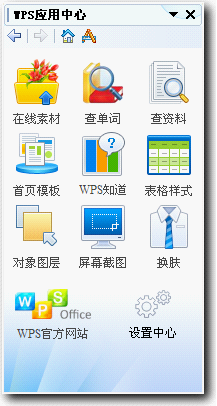 圖3- 1
圖3- 1
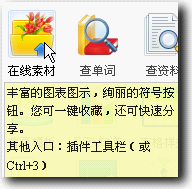 圖3- 2
圖3- 2
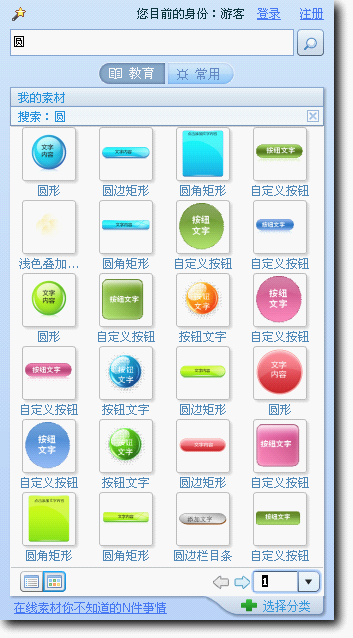 圖3- 3
圖3- 3
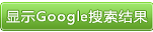
 圖3- 4
圖3- 4
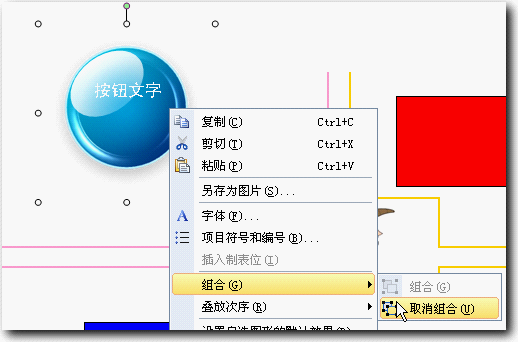 圖3- 5
圖3- 5
分別選擇它們,并刪除高亮部分和文本框,只留下按鈕部分。
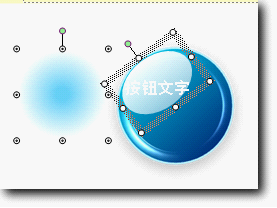 圖3- 6
圖3- 6
最終結果如下:
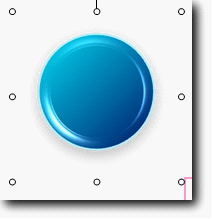 圖3- 7
圖3- 7
以同樣的方式對待其他圖形。
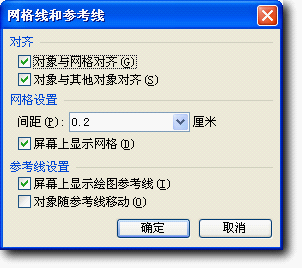 圖3- 8
圖3- 8
適當調整圖形的位置和大小,并通過調整圖形的位置來調整圖形的位置。首先選擇要調整的圖形,使其邊框上出現八個控制點,然后根據需要拖動控制點,圖形的大小將相應改變。當鼠標指針放在圖形邊緣上不是控制點的任何位置時,鼠標指針會伴隨一個十字箭頭,然后拖動鼠標可以調整圖形的位置。左鍵單擊選擇第一個圓的圖形,水平拖動,會出現一條垂直虛線,這意味著圓和正方形是左對齊的。沿著這條虛線上下移動,會出現一條水平虛線,這意味著圓和矩形是底部對齊的,當鼠標松開時,圓的位置將被設置。
 圖3- 9
圖3- 9
同樣,三角形的大小和位置也可以設置。
看看最初的演示,你會發現很大的變化。
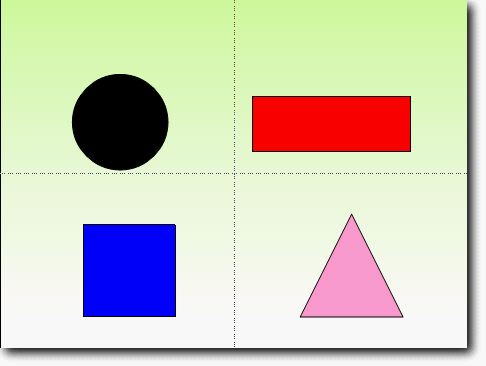 圖3- 10
圖3- 10
以同樣的方式對待其他頁面的圖形并美化它們。
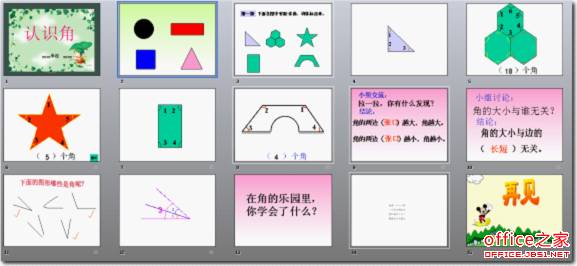 圖3- 11原始演示的演示效果
圖3- 11原始演示的演示效果
處理后的結果如下:
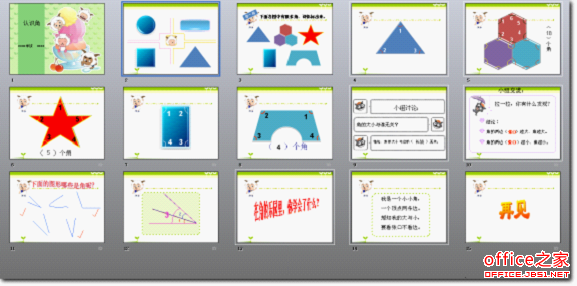 圖3- 12修改后的演示效果
圖3- 12修改后的演示效果
我相信聰明的你會比我做得更好。
版權聲明:本文內容由網絡用戶投稿,版權歸原作者所有,本站不擁有其著作權,亦不承擔相應法律責任。如果您發現本站中有涉嫌抄襲或描述失實的內容,請聯系我們jiasou666@gmail.com 處理,核實后本網站將在24小時內刪除侵權內容。
版權聲明:本文內容由網絡用戶投稿,版權歸原作者所有,本站不擁有其著作權,亦不承擔相應法律責任。如果您發現本站中有涉嫌抄襲或描述失實的內容,請聯系我們jiasou666@gmail.com 處理,核實后本網站將在24小時內刪除侵權內容。